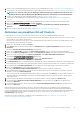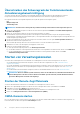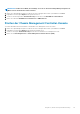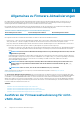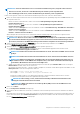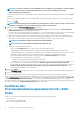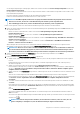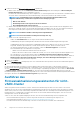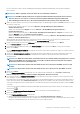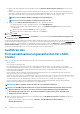Users Guide
1. Erstellen Sie ein Verbindungsprofil und weisen Sie den Hosts ein Verbindungsprofil zu. Siehe Erstellen eines neuen Verbindungsprofils.
2. Stellen Sie sicher, dass die Host-Bestandsaufnahme erfolgreich abgeschlossen wurde. Siehe Anzeigen von Host-Bestandsaufnahmen.
ANMERKUNG: Stellen Sie sicher, dass im Aktionsprotokoll des Benutzers die Verfügbarkeit eines Hosts für einen
proaktiven HA-Cluster über die Registerkarte OpenManage Integration > Überwachen > Protokoll bestätigt wird.
3. Erstellen Sie ein Gehäuseprofil für die zugeordneten Gehäuse. Siehe Erstellen eines Gehäuseprofils.
4. Stellen Sie sicher, dass die Gehäuse-Bestandsaufnahme erfolgreich abgeschlossen wurde. Siehe Gehäuse-Bestandsaufnahme
anzeigen.
5. Starten Sie CMC und überprüfen Sie, ob das Trap-Ziel für das Gehäuse als IP-Adresse des OMIVV-Geräts eingestellt wurde.
6. Gehen Sie im Gehäuse-Verwaltungscontroller zu Setup > Allgemein.
7. Wählen Sie auf der Seite Allgemeine Gehäuseeinstellungen Verbesserte Protokollierung von Gehäuse und Ereignissen
aktivieren.
8. Aktivieren Sie die proaktive HA auf einem Cluster. Siehe Aktivieren von proaktiver HA auf einem Cluster.
Aktivieren von proaktiver HA auf Clustern
Vor dem Aktivieren von Proactive HA auf Clustern vergewissern Sie sich, dass die folgenden Bedingungen erfüllt sind:
• Ein Cluster mit aktiviertem DRS wird in der vCenter-Konsole erstellt und konfiguriert. Informationen zum Aktivieren von DRS auf einem
Cluster finden Sie in der VMware-Dokumentation.
• Alle Hosts, die Teil des Clusters sind, sollten Teil eines Verbindungsprofils und erfolgreich inventarisiert sein und das Gehäuse sollte,
falls erforderlich, über ein Gehäuseprofil verfügen.
1. Klicken Sie in OpenManage Integration auf Cluster.
2. Unter Cluster klicken Sie auf einen Cluster, wählen Sie Konfigurieren von > vSphere-Verfügbarkeit und klicken Sie dann auf
Bearbeiten.
Das Fenster Exchange-Einstellungen bearbeiten wird angezeigt.
3. Klicken Sie auf vSphere DRS, und wählen Sie vSphere-DRS einschalten, wenn Sie diese Option nicht ausgewählt haben.
4. Klicken Sie auf vSphere-Verfügbarkeit und wählen Sie Proaktive HA einschalten, wenn Sie diese Option nicht ausgewählt haben.
5. Klicken Sie im linken Fensterbereich unter vSphere-Verfügbarkeit auf Proaktive HA-Ausfälle und Antworten.
Der Bildschirm Proaktive HA-Ausfälle und Antworten wird angezeigt.
6. Im Bildschirm Proaktive HA-Ausfälle und Antworten erweitern Sie die Automationsebene.
7. Für die Automationsebene wählen Sie Manuell oder Automatisch.
8. Für Fehlerbehebung wählen Sie Quarantäne-Modus, Wartungsmodus oder eine Kombination aus Quarantäne- und Wartungsmodus
basierend auf dem Schweregrad-Status (gemischter Modus). Weitere Informationen hierzu finden Sie in der VMware-Dokumentation.
9. Verwenden Sie für den Proaktiven HA-Anbieter das Kontrollkästchen, um den Anbieter Dell für den Cluster auszuwählen.
10. Klicken Sie auf Bearbeiten neben dem ausgewählten Dell Anbieter.
Das Dialogfeld Bearbeiten blockiert Fehlerbedingungen für den Proaktiven HA-Anbieter wird angezeigt.
11. Um Fehlerbedingungen zu blockieren, verwenden Sie die Kontrollkästchen zur Auswahl von Ereignissen (erzeugt über Traps oder
Abfragen) von der Tabelle Fehlerbedingungen.
Sie können den Inhalt des Fehlerbedingungen-Datenrasters durch Verwendung des Felds Filtern filtern oder per Drag-and-Drop von
Spalten innerhalb des Fehlerbedingungen-Datenrasters. Die Fehlerbedingungen können auf einer Cluster-Ebene oder Host-Ebene
angewendet werden.
12. Zur Anwendung auf alle aktuellen und zukünftigen Hosts im Cluster, wählen Sie das Kontrollkästchen Cluster-Level.
13. Um die Änderungen in Bearbeiten blockiert Fehlerbedingungen anzuwenden, klicken Sie auf OK oder zum Abbrechen des
Vorgangs auf Abbrechen.
14. Um die Änderungen zu speichern, klicken Sie im Assistenten Clustereinstellungen bearbeiten auf OK oder zum Abbrechen des
Vorgangs auf Abbrechen.
Nachdem die proaktive HA auf einem Cluster aktiviert ist, durchsucht OMIVV alle Hosts innerhalb des Clusters und initialisiert den
Funktionszustand der proaktiven HA auf allen unterstützten Hostserver-Komponenten. OMIVV kann jetzt die Benachrichtigung zur
Funktionszustandaktualisierung der unterstützten Komponenten an den vCenter-Server senden. Basierend auf der Benachrichtigung zur
Funktionszustandaktualisierung von OMIVV unternimmt der vCenter-Server die manuelle oder automatische Aktion, die Sie für
Fehlerbehebung ausgewählt haben.
Informationen zum Überschreiben des vorhandenen Schweregrads finden Sie unter Überschreiben des Schweregrads der
Funktionszustands-Aktualisierungsbenachrichtigung.
Ereignisse, Alarme und Systemüberwachung
91